A Mail Merge használata a Microsoft Word 2016 for Mac rendszerben
Ha kötegelt dokumentumokat kell küldenie egy csoportnakmagánszemélyek, például egy esemény vagy találkozó meghívása; a Microsoft Mail Merge szolgáltatás gyors és egyszerű módja annak. Korábban megmutattuk, hogy dokumentumait el kell készíteni a Word 2016 for Windows levelezési egyesítés funkciójával, de a folyamat kissé eltér a Word 2016 for Mac felhasználói számára. Ebben a cikkben megmutatjuk, hogyan működik.


A levél egyesítése nemcsak a dokumentumokat érinti; Te tudod használnibrosúrákhoz, hírlevelekhez vagy tömeges levelezéshez szükséges anyagokhoz. A levél egyesítésére szolgáló dokumentum beállítása két részből áll, amely magában foglalja a fő dokumentumot és az adatforrást, amely az egyes dokumentumok személyeinek nevét és címét tartalmazza. Az adatforrásban tárolt információkat a Word használja a dokumentumok egyesítésére, majd ezek előállítására.
Kezdjük az információk gyűjtésével mindegyikrőlA címzettet Mezõnévnek hívták. A mezőnév olyan információkat tartalmaz, mint például a név, a cím és az üdvözlet. A levél-összevonási dokumentum létrehozásának másik fontos része az űrlap, amely tartalmazza a címzettnek kézbesített információkat. Az alábbi levélminta tartalmazza azoknak a mezőknek a listáját, amelyeket az egyes dokumentumokba belefoglalok.
Hozzon létre címzettlistákat
Indítsa el a Microsoft Word programot, majd válassza a Levelek fület> Címzettek kiválasztása> Új listák létrehozása…
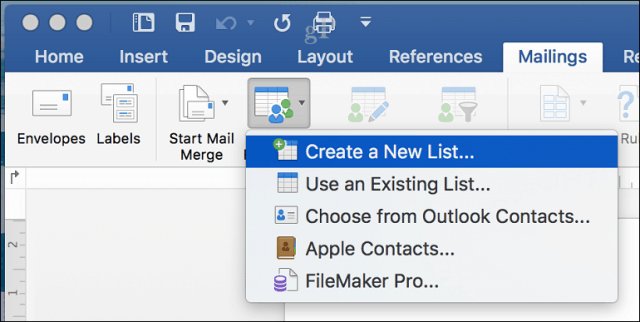
Megjelenik az adatforrás ablak a képernyőn. Mint láthatja, a Listamezők már fel vannak töltve azokkal a nevekkel, amelyeket használhat. Csak azért, hogy biztonságban legyenek, eltávolítok mindegyiket, és használom a sajátját, hogy elkerülje a zavarokat. Válassza ki az egyes mezőket, majd kattintson a mínusz gombra annak eltávolításához. Az egyes mezők kitörlése után folytassa a saját mező megadásával. Az egyes mezőket a fel és le nyíl segítségével rendezheti. Ha kész, kattintson a Létrehozás gombra.
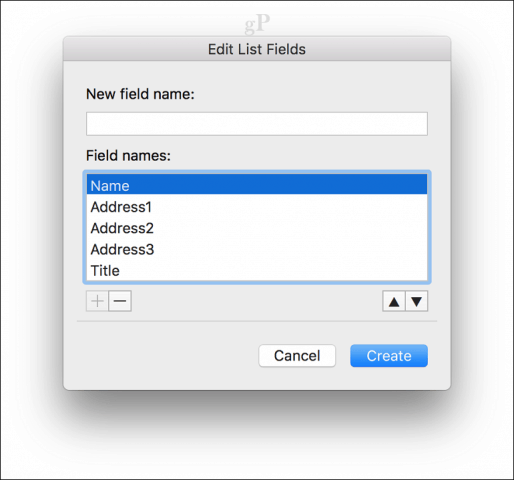
Adjon nevet az adatforrásnak, majd kattintson a Mentés gombra.
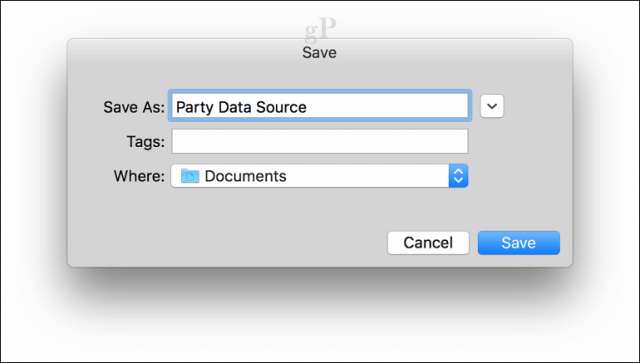
Töltse ki a mezőket az egyes címzettek nevével és címével, ha kész, kattintson az OK gombra. Megjegyzés: rekord hozzáadásához vagy eltávolításához kattintson az plusz vagy mínusz jelre az ablak bal alsó sarkában.
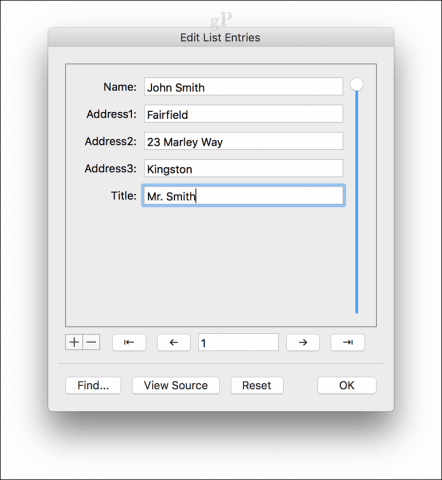
Helyezze be az egyesítési mezőket és fejezze be az egyesítési dokumentumot
Most jön a könnyű rész, az egyesítési mezők beillesztésével. Válassza a Levelezés fület, majd kattintson az OK gombra Helyezze be az egyesítési mezőt, majd válassza az egyesítési mezőt. Ismételje meg a lépéseket a dokumentum kitöltéséhez a megfelelő egyesítési mezőkkel.
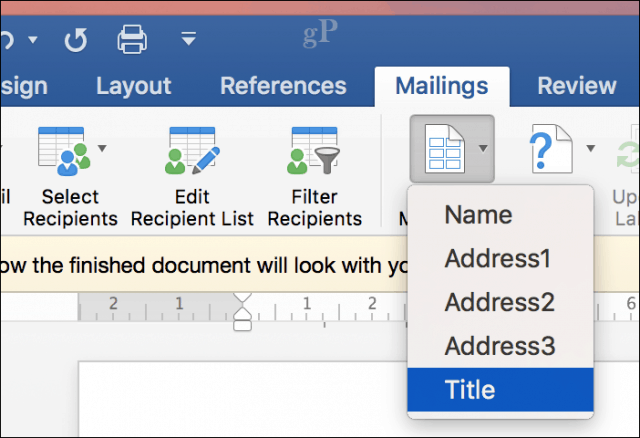
Mentse az űrlapot, válassza a Levelezés lapot, majd kattintson a Befejezés és egyesítés gombra, majd kattintson az Egyedi dokumentumok szerkesztése elemre.
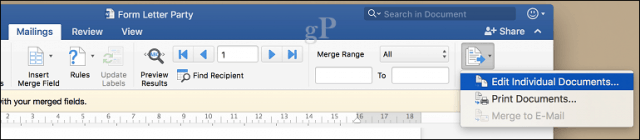
Ezután áttekintheti vagy kinyomtathatja a dokumentumait.
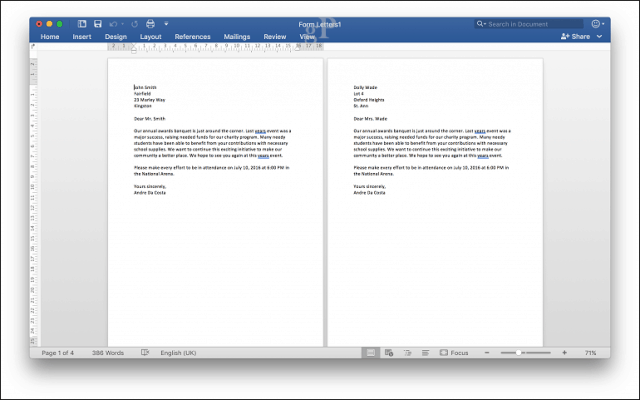
A Word 2016 for Windows felhasználói észreveszik ottkis eltérések vannak a két változat között. A Word 2016 for Mac ironikusan emlékeztet a Word 97 for Windows-ra. Függetlenül attól, hogy mindkettő ugyanazt az eredményt adja.
További tippeket és trükköket a Microsoft Office használatához keresse meg az Office-cikkek teljes archívumában.










Szólj hozzá